电子木鱼使用教程
看直播也可以积累功德?,发送弹幕或者礼物来直播间云敲木鱼。您可以参考以下操作教程配置
软件连接上直播间弹幕
使用该插件需要保证软件能够连接上直播间弹幕,“木鱼”才能识别直播间实时信息敲击
参考网址检查软件是否成功连接弹幕
插件添加显示到直播软件
智能场景添加木鱼插件
1.打开咩播软件进入【智能场景】页面
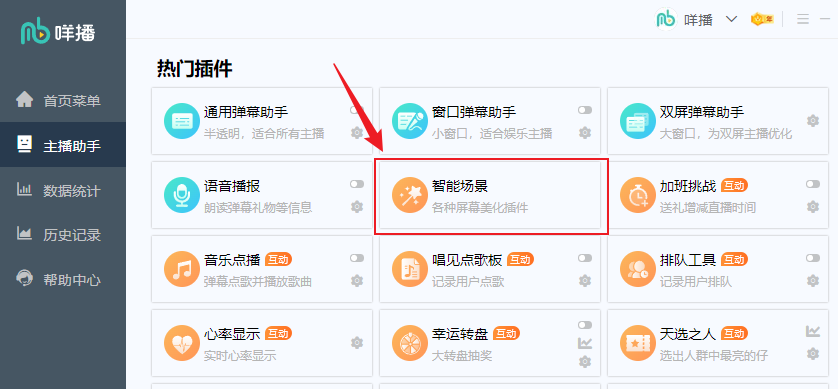
2.在智能场景左上角点击【添加图层】,上方搜索选择【电子木鱼】添加
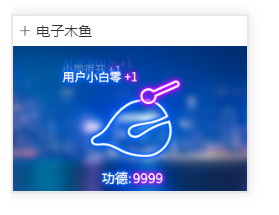
3.添加成功后,在智能场景里调整插件显示的区域
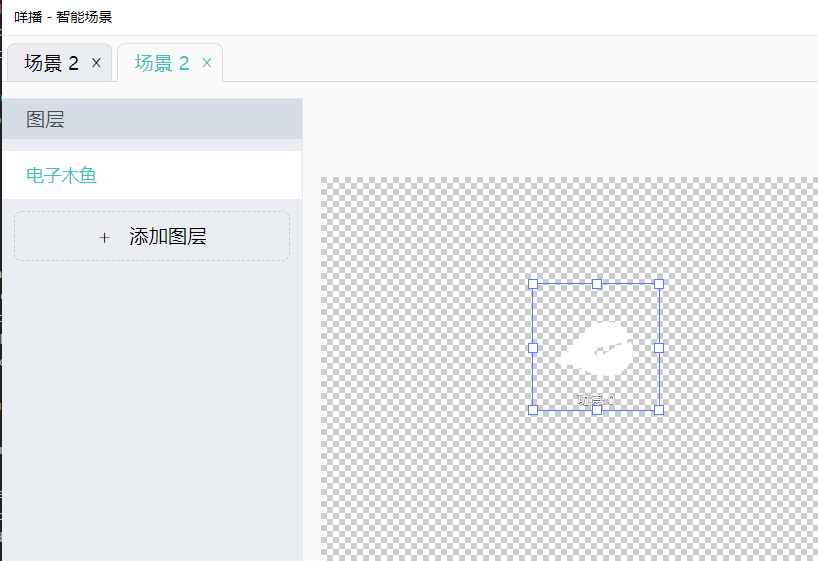
直播软件捕获咩播智能场景
直播软件添加浏览器源或者虚拟摄像头的方式捕获咩播智能场景,将插件显示在直播画面。下图以OBS软件显示为例
您可以参考网址查看直播软件添加【咩播-智能场景】的方法
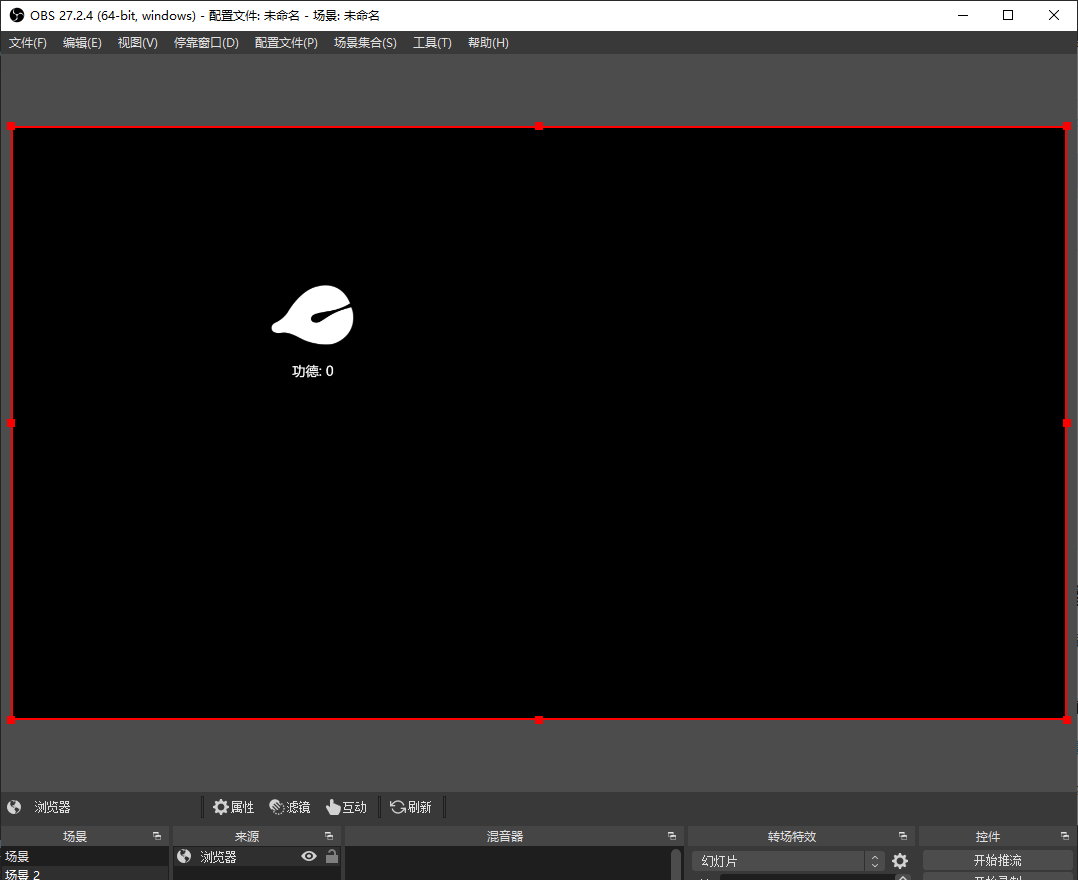
配置项说明
智能场景选中电子木鱼插件,右边【综合配置项】设置您想要的效果
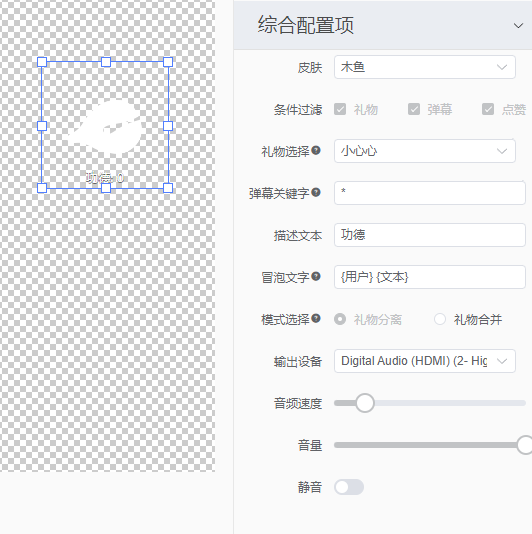
- 皮肤
您可以根据需要切换皮肤,修改插件的样式,有狗狗、猫猫、金币等样式供选择,您也可以选择自定义上传皮肤,声音以及文本都是支持自定义的。
- 条件过滤
设置触发的条件,勾选表示支持触发,不勾选则不会触发
- 礼物选择
礼物条件为平台礼物,您根据需要选择
- 弹幕关键字
选择触发的弹幕关键字条件,设置为*时,匹配所有弹幕
- 描述文本
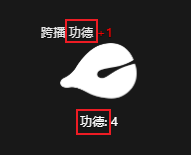
- 冒泡文字
{用户}显示的是用户名 {文本}显示的是您设置的描述文本 其他区域您可以自行添加
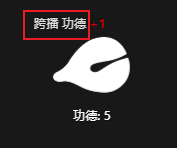
- 模式选择
礼物分离:一次性赠送多个礼物,木鱼会敲击相应的次数
礼物合并:一次性赠送多个礼物,木鱼只会敲击一次
- 输出设备
根据需要切换音频输出设备
- 音频速度
调整音频的语速
- 音量
调整音频的音量大小
- 静音
开启后,插件不会发出声音
